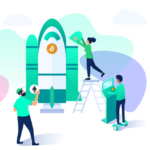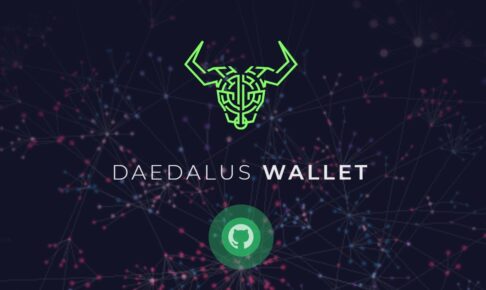こんばんは、こばとんです!
この記事は、プログラミング言語「Python」を始めようと考えている方向けの記事です。
といっても、私もプログラミング初心者なので導入までの解説です。(笑)
パソコン1台あれば、簡単に勉強を始められますのでチャレンジする敷居は低いですね!
それでは、どうぞ。
目次
Python導入までの道
Anacondaのインストール
下の方にある「Python○○」(※○○は数字)をお使いのPC環境に合うものをインストール。
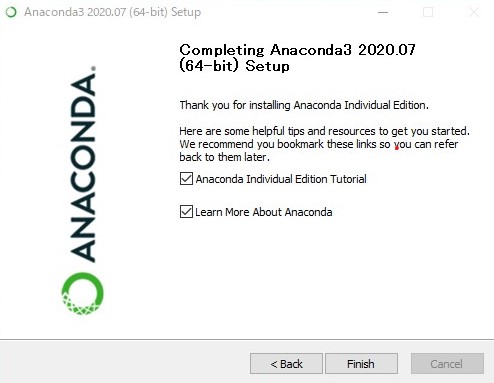
インストールが終わったら、「システム環境変数」とWindowsの検索欄に入力。
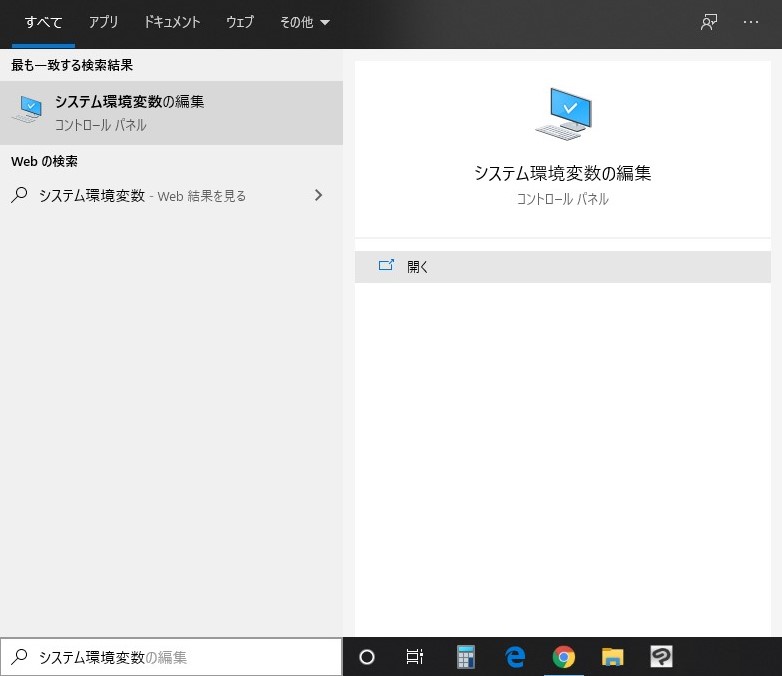
「開く」をクリック。
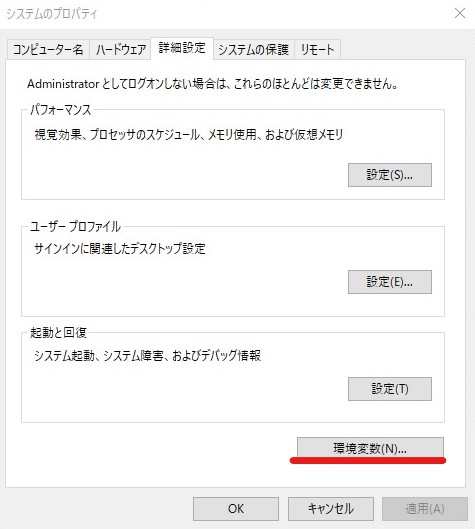
環境変数(N)をクリック。
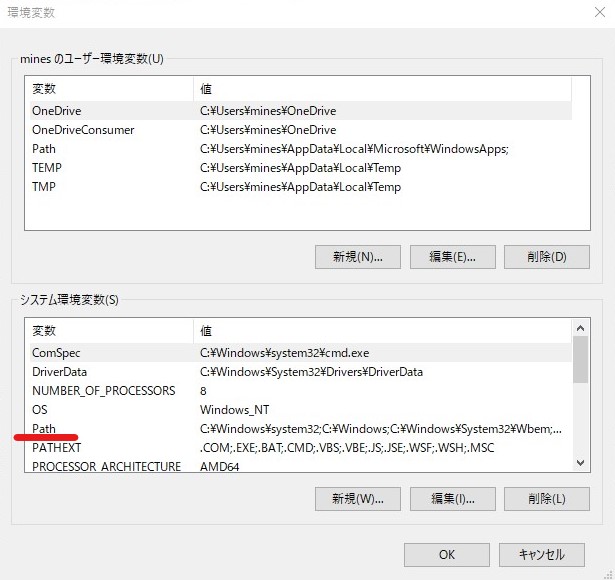
「Path」をダブルクリックで開きます。
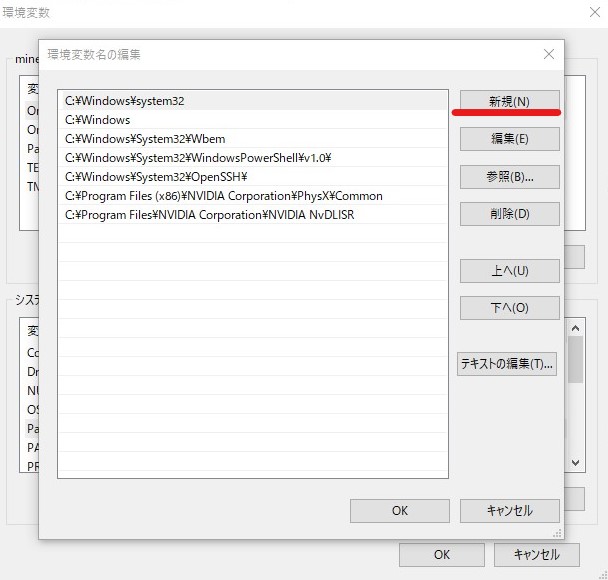
「新規」をクリックし、【 C:\Users\自分のユーザー名\Anaconda3 】を入力。
完了したら、一度再起動をしましょう。
再起動したら、コマンドプロンプトを開きます。
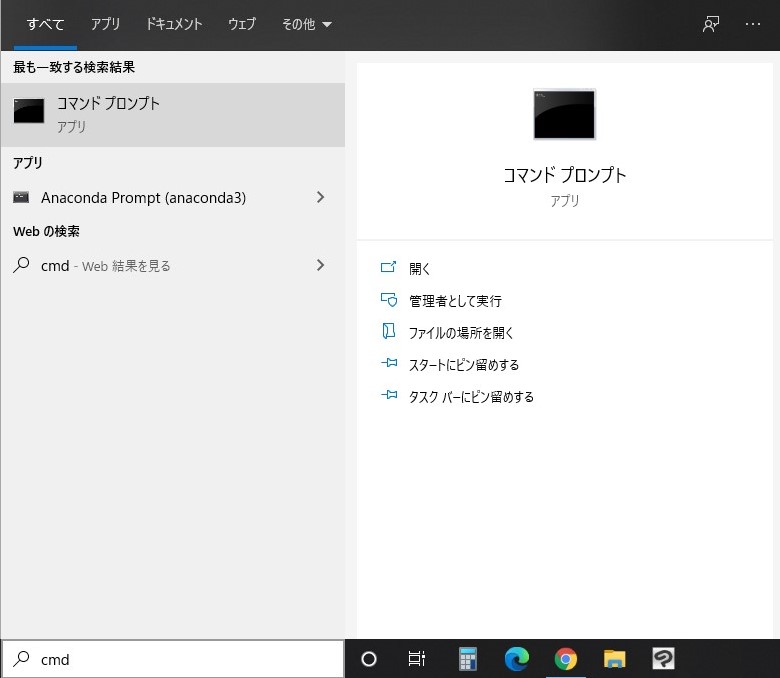
Windows検索欄に「cmd」と入力すれば、出てきます。
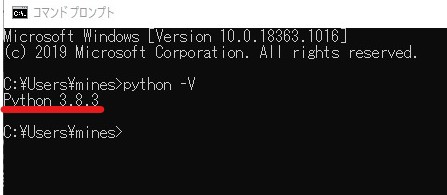
【 python -V 】 と入力し、Pythonのバージョンが表示されれば、システム環境変数の設定は完了です!
Visual Studio Codeをダウンロード
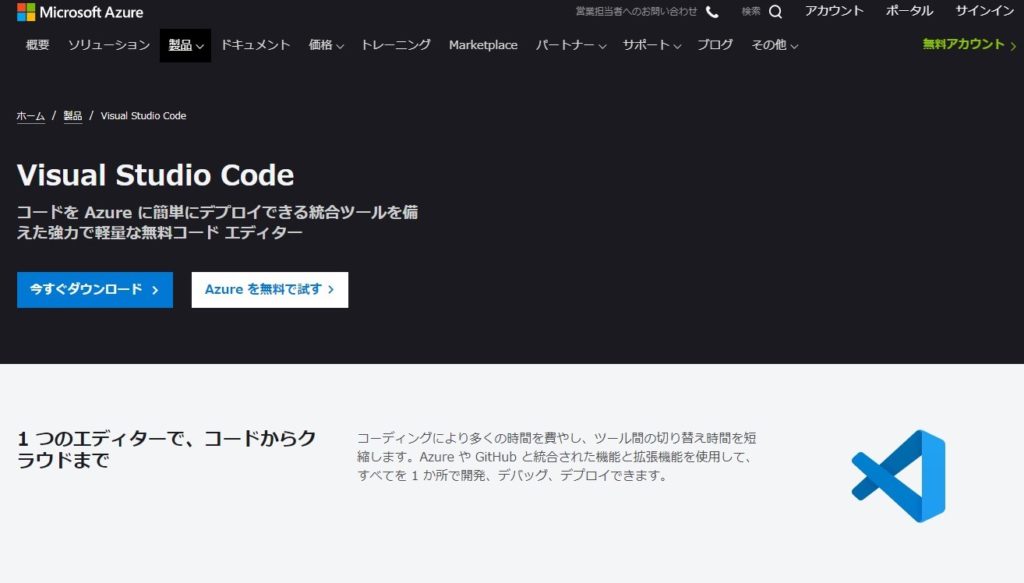
今すぐダウンロードから、お使いのPC環境に合うものをダウンロードしてください。
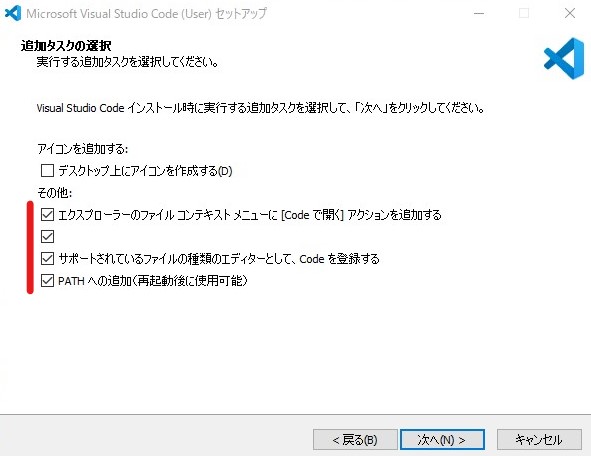
セットアップの際に、上記4つのチェックボックスにチェックを入れるように!
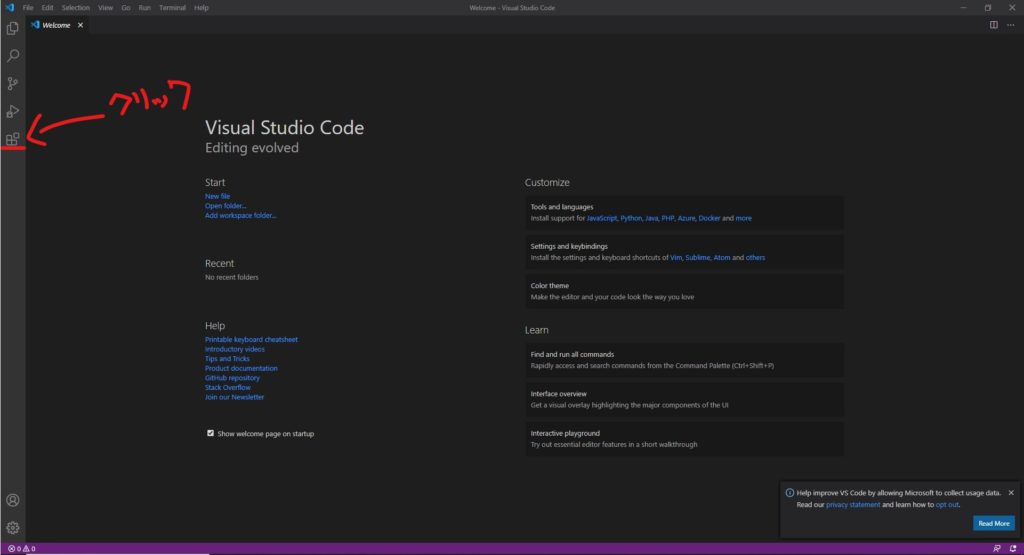
起動すると、このような画面になります。
英語だと分かりずらいので日本語にしましょう。
左側の四角が4つあるアイコンをクリックします。
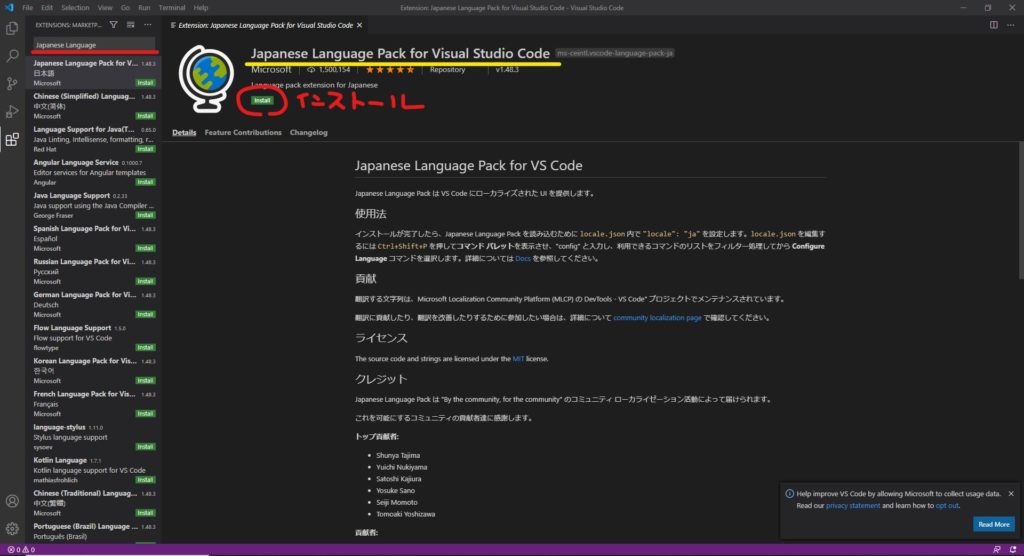
「 Japanese Language Pack for Visual Studio Code 」と入力し、インストールしましょう。
Japanese Languageまで入力すれば、おそらく候補の一番上に出てきます。
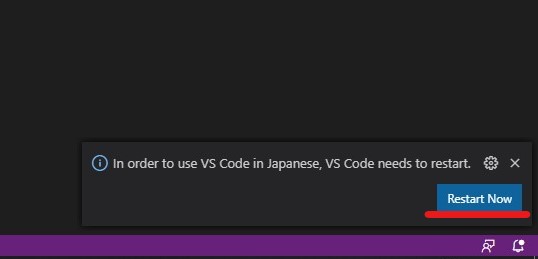
インストール後は、一度再起動して日本語になっているか確認してください。
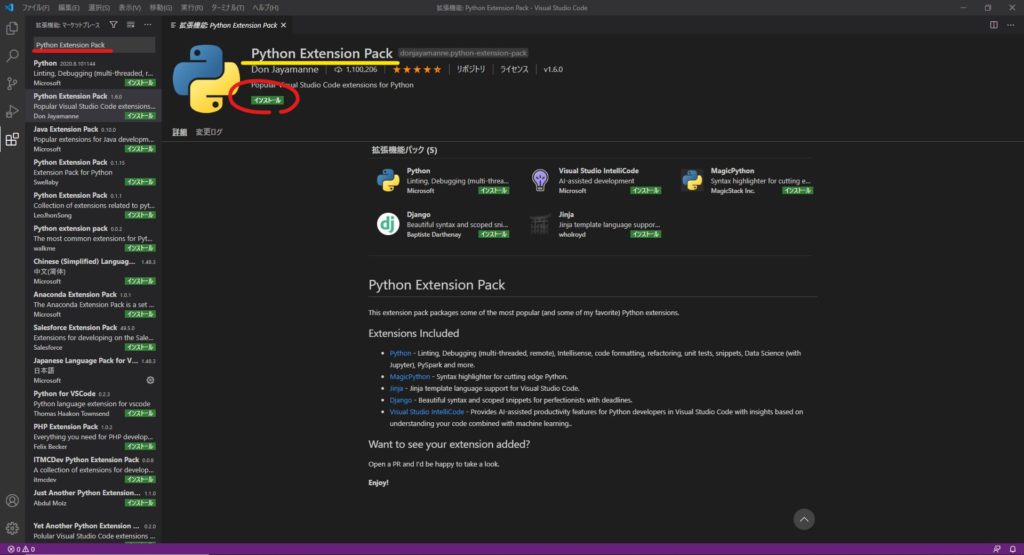
次に拡張パック「 Python Extension Pack 」をインストールします。
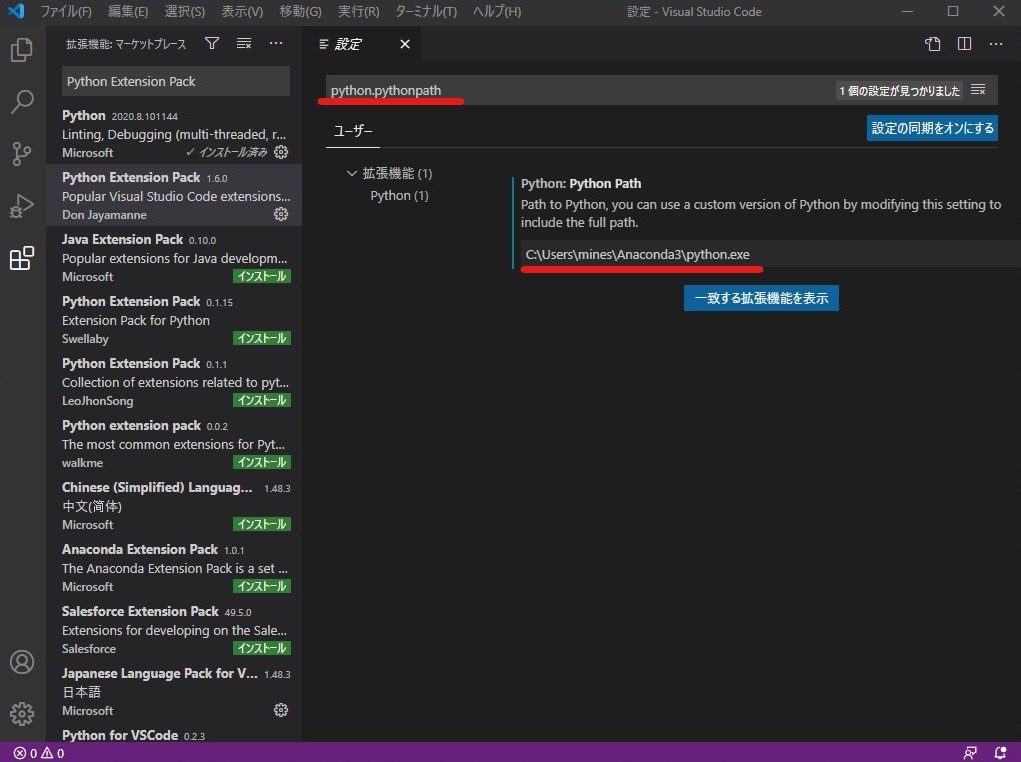
次に「ファイル→ユーザー設定→設定」をクリックし、「 python.pythonpath 」と入力します。
出てきた場所に「 C:\Users\自身のユーザー名\Anaconda3\python.exe 」と入力し、再起動すれば設定完了です!